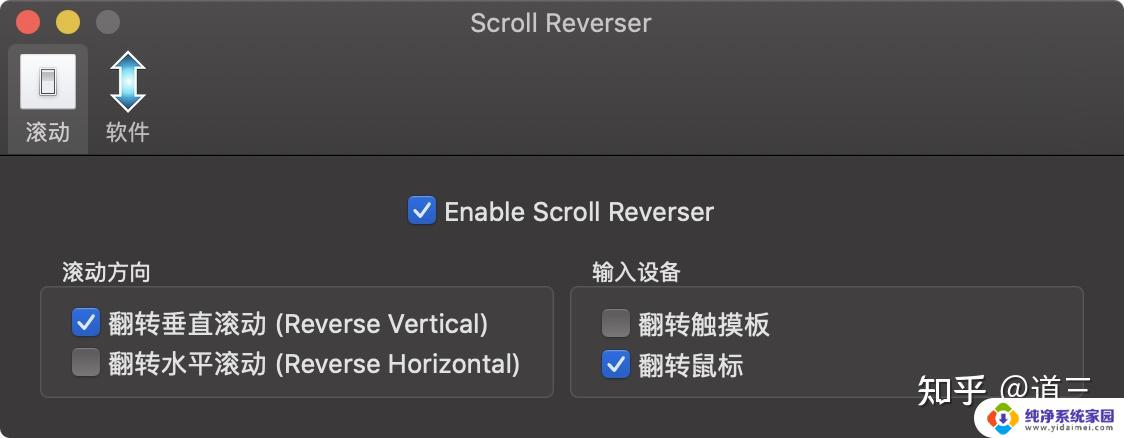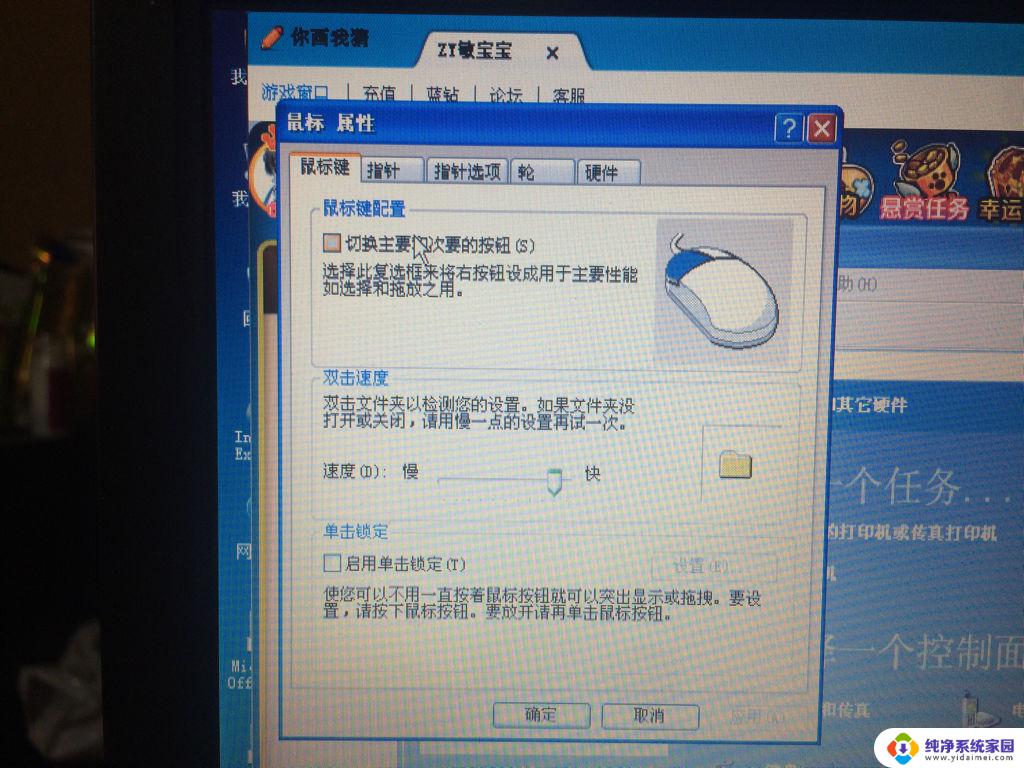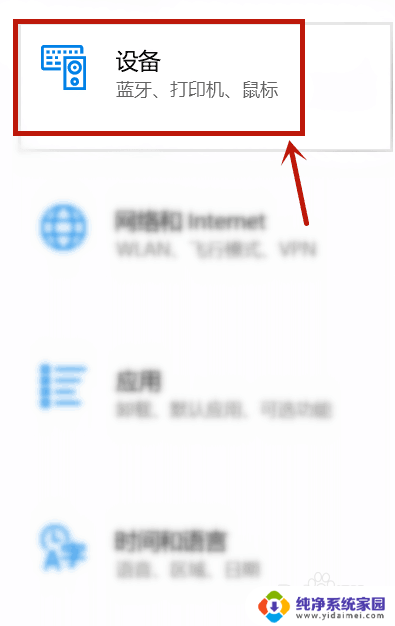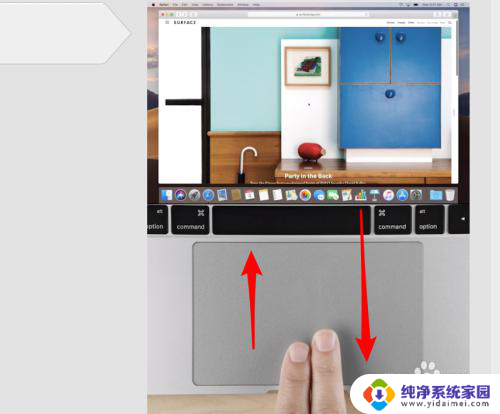鼠标无法上下滑动怎么办 鼠标滚轮不灵敏怎么办
鼠标无法上下滑动怎么办,当我们使用电脑的时候,鼠标是我们最常用的输入设备之一,有时候我们可能会遇到一些问题,比如鼠标无法上下滑动或者鼠标滚轮不灵敏的情况。这些问题可能会给我们的工作和使用带来不便。当我们遇到这些问题时,应该如何解决呢?在本文中我们将探讨鼠标无法上下滑动和鼠标滚轮不灵敏的原因以及相应的解决方法,帮助大家更好地解决这些问题。
操作方法:
1.我们首先可以尝试一下是不是鼠标参数不对。我们在我们电脑任务栏上面点击菜单按钮。

2.之后我们点击菜单界面中的设置按钮,进入设置界面中。

3.我们在设置界面中,发现有一个有一个设备按钮,我们点击它,进入设备界面。
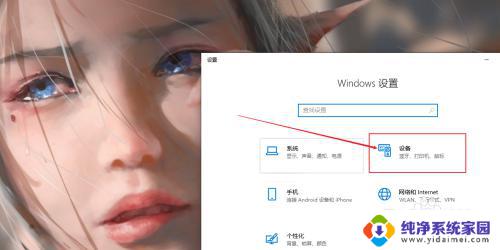
4.我们在设备界面中,点击鼠标按钮。然后再鼠标界面中点击鼠标其他选项按钮。
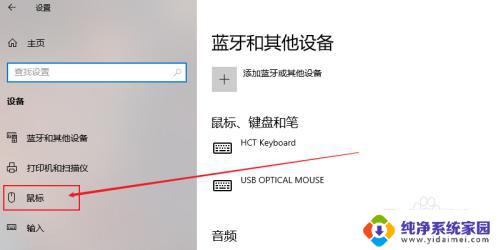
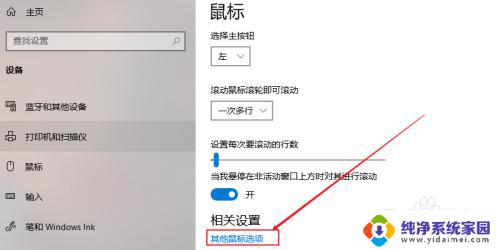
5.我们在对话框中点击滑轮按钮,如图所示。进入鼠标滑轮设置界面。
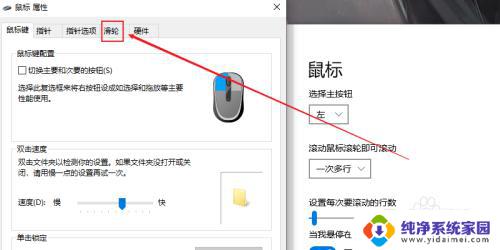
6.在这个界面调整一下我们的滑轮参数,我们可以适当往上调节一点。最后再点击应用按钮。因为滑轮没有反应有可能是灵敏度太低了!
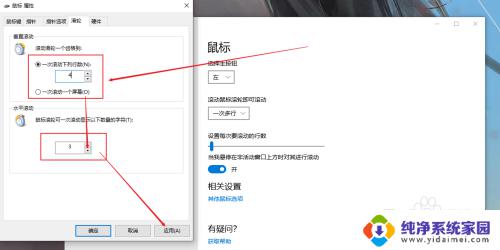
7.如果上述方法没有解决的话,我们可以尝试下,换一个USB接口。实在还不行的话,就是鼠标滑轮的坏掉了,建议重新购买一个鼠标。

以上是关于鼠标无法上下滑动的解决方法,如果您遇到相同情况,可以按照小编提供的方法来解决问题。